Welkom bij je ZBrush-tutorial! Vandaag laat ik je stap voor stap zien hoe je van een complexe High-Poly-Dynamesh een schoon basismesh kunt maken met behulp van de ZRemesher. Het remeshing-proces is cruciaal voor het maken van schone low-poly meshes die uitstekend geschikt zijn voor verdere werkzaamheden. Hierbij zullen we ook de projectiefunctie gebruiken om bestaande details terug te projecteren op ons nieuwe mesh.
Belangrijkste inzichten
- De ZRemesher is een krachtige tool voor het maken van schone en goed gestructureerde meshes.
- Maak een back-up van je Dynamesh voordat je begint met remeshing.
- Zorg ervoor dat je de juiste instellingen voor de Polygroups en de topologie aanpast.
- De UV-map is op dit punt optioneel, maar zeer aanbevolen voor toekomstig gebruik in andere programma's.
Stapsgewijze handleiding
Zorg er eerst voor dat je Dynamesh bewerkt en klaar is om geremeshed te worden. Als je tevreden bent met je map of object, is het nu tijd om het mesh te uniformeren.
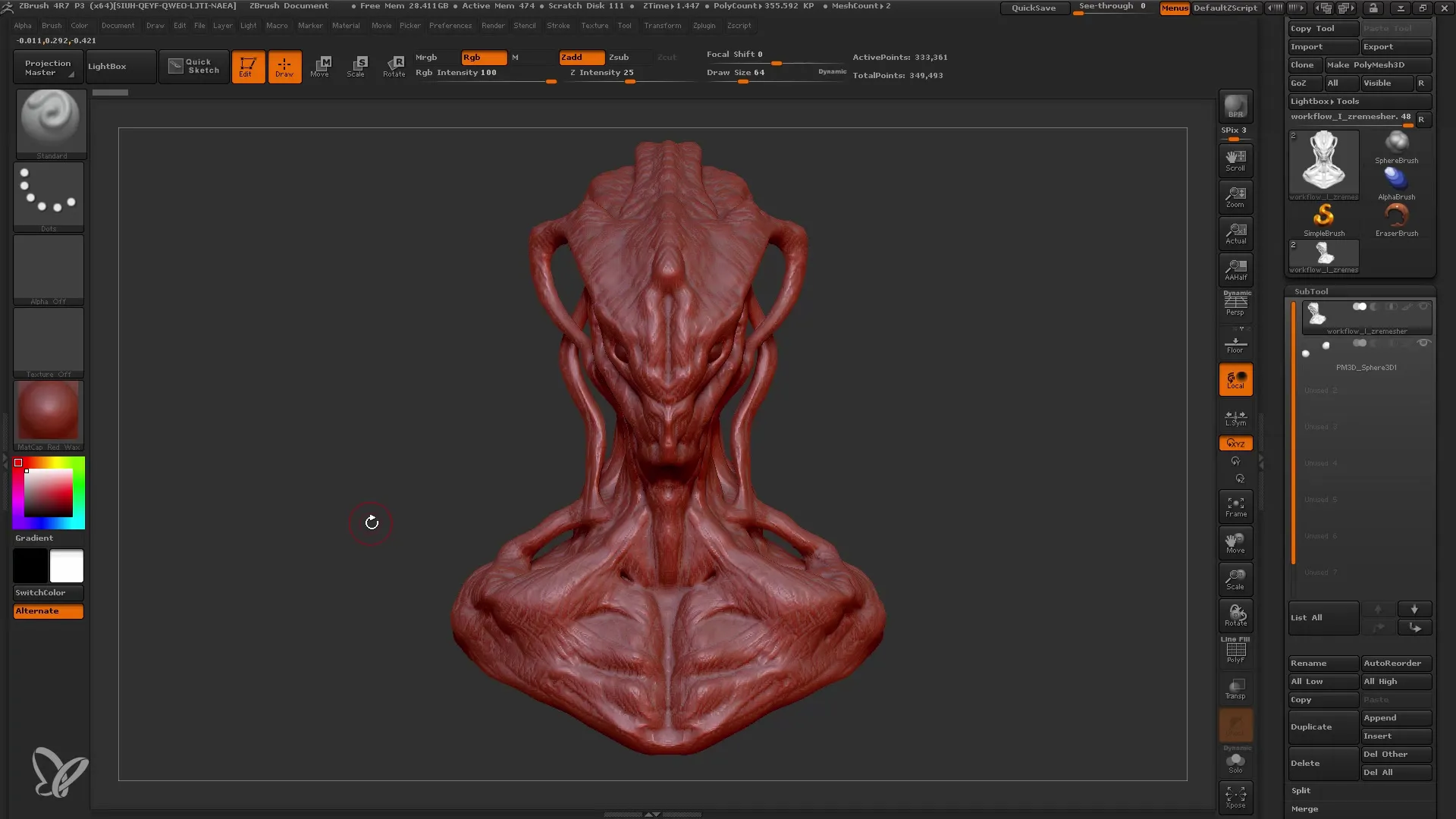
Voordat we beginnen met remeshen, moet je ervoor zorgen dat je een duplicaat van je Dynamesh maakt. Het is belangrijk om een back-up te hebben voor het geval er iets misgaat tijdens het remeshen. Klik daarvoor op de duplicaatfunctie en hernoem de nieuwe subtool naar "Remesh".
Het kan nuttig zijn om de back-up op te slaan voordat je verder gaat met de volgende stap. Het is bekend dat ZBrush in zeldzame gevallen crasht, vooral wanneer het geheugen wordt belast door complexe meshes. Sla je project regelmatig op om gegevensverlies te voorkomen.
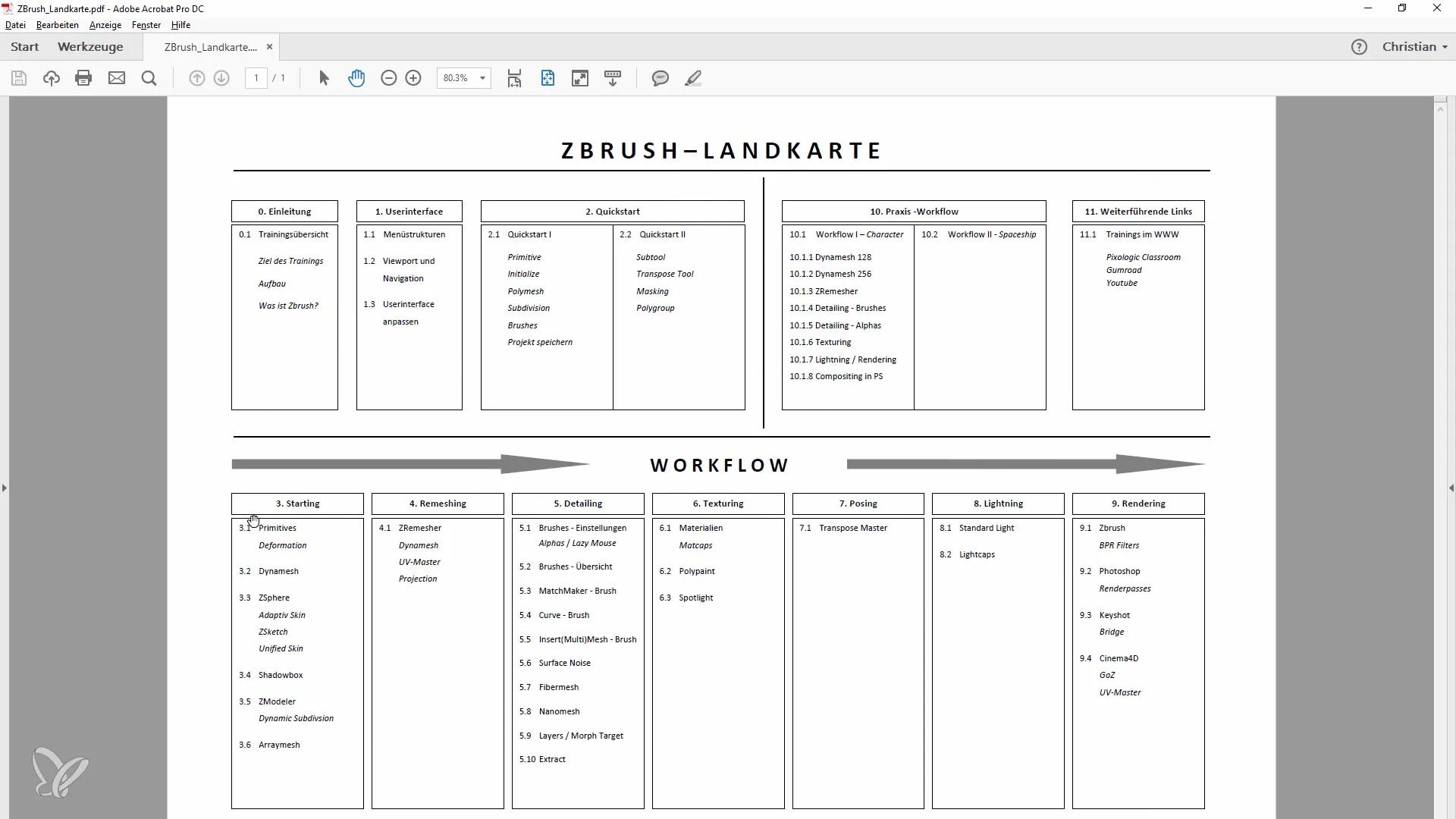
Nu kunnen we naar de ZRemesher gaan, die zich bevindt in het Geometry-menu. Activeer de optie "Groepen behouden" als je wilt dat je Polygroups na het remeshen behouden blijven. Dit zorgt ervoor dat de topologie wordt geoptimaliseerd en je oorspronkelijke groepsinformatie behouden blijft.
In de volgende stap klik je op "ZRemeshen". Je hebt 333.000 polygonen en na het remeshen zullen het er slechts ongeveer 18.000 zijn. Je zult zien dat het nieuwe mesh schoon en goed gedefinieerd wordt.
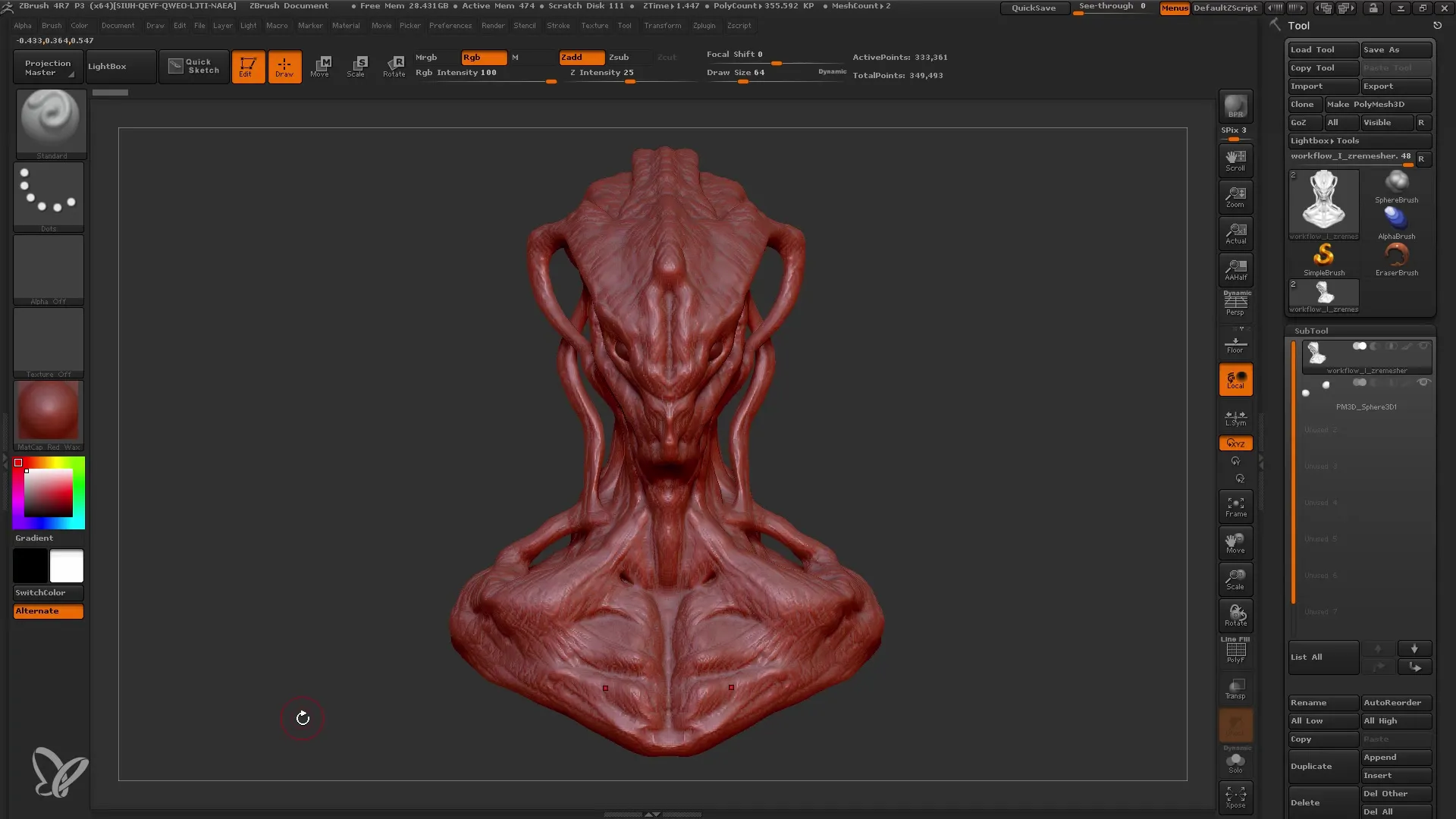
Als je naar de solo-modus switcht, kun je de Polygroups bekijken. Het is belangrijk op te merken dat er geen gaten in het mesh mogen ontstaan. Mocht dit toch het geval zijn, dan kun je dit oplossen door terug te gaan naar het Geometry-menu en "Gaten sluiten" te kiezen.
Nu willen we dat het nieuwe basismesh wordt voorzien van een UV-map. Ook hier is het belangrijk om een schone topologie te hebben. Hiervoor gebruiken we de UV Master. Selecteer eerst de Polygroups om ervoor te zorgen dat deze als groepen behouden blijven.
Start de UV-generatie door op "Uitpakken" te drukken. Binnen minder dan vier seconden heb je een bruikbare UV-map voor je mesh. Hier zie je ook in de UV-map verschillende eilanden, wat belangrijk is voor het textureren.
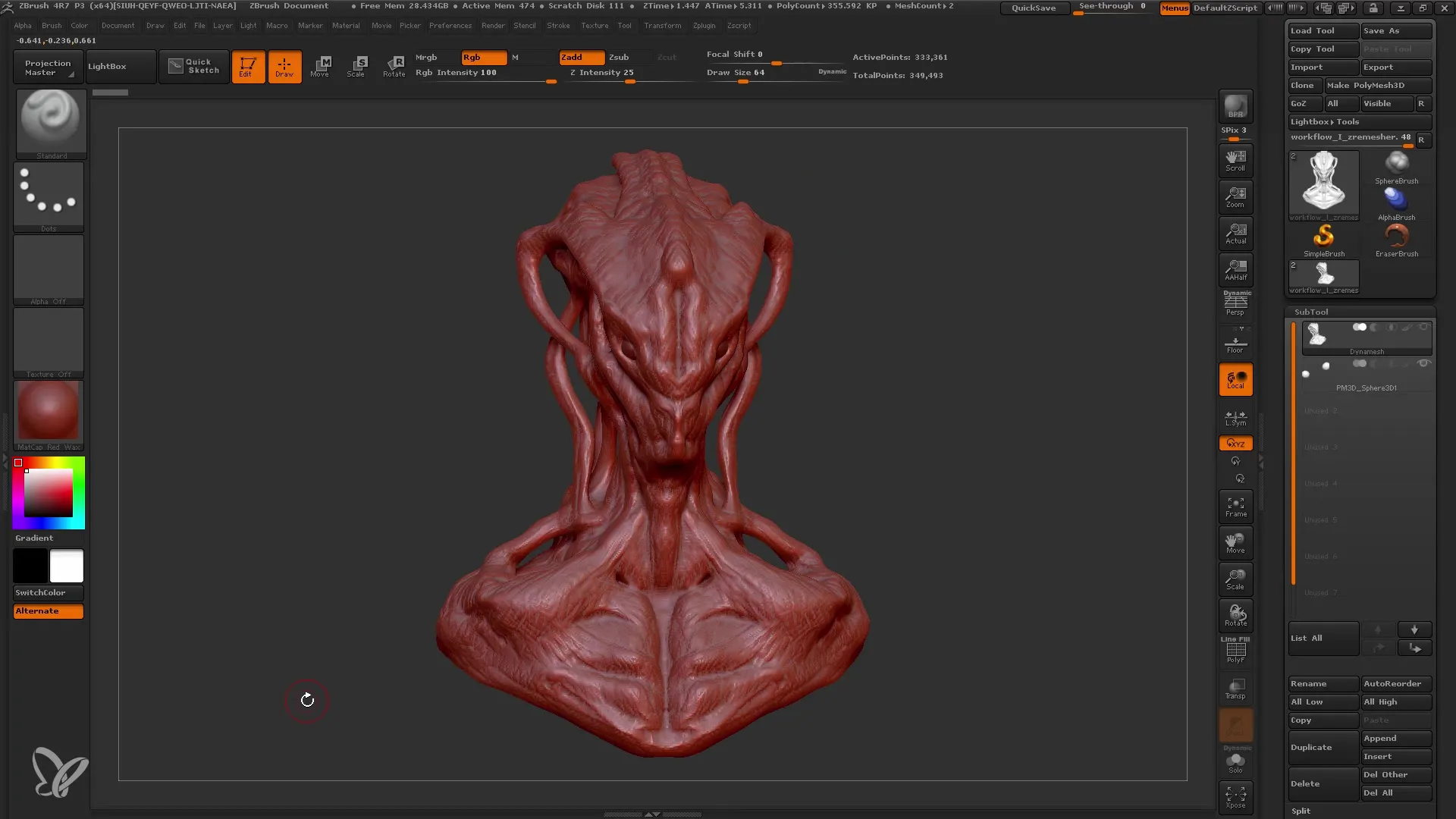
Nadat de UV-map is gemaakt, kunnen we de details terug projecteren op het nieuwe mesh. Hiervoor gaan we terug naar onze Dynamesh-tool en activeren we de projectiefunctie. Zorg ervoor dat je in de dynamische solo-modus werkt.
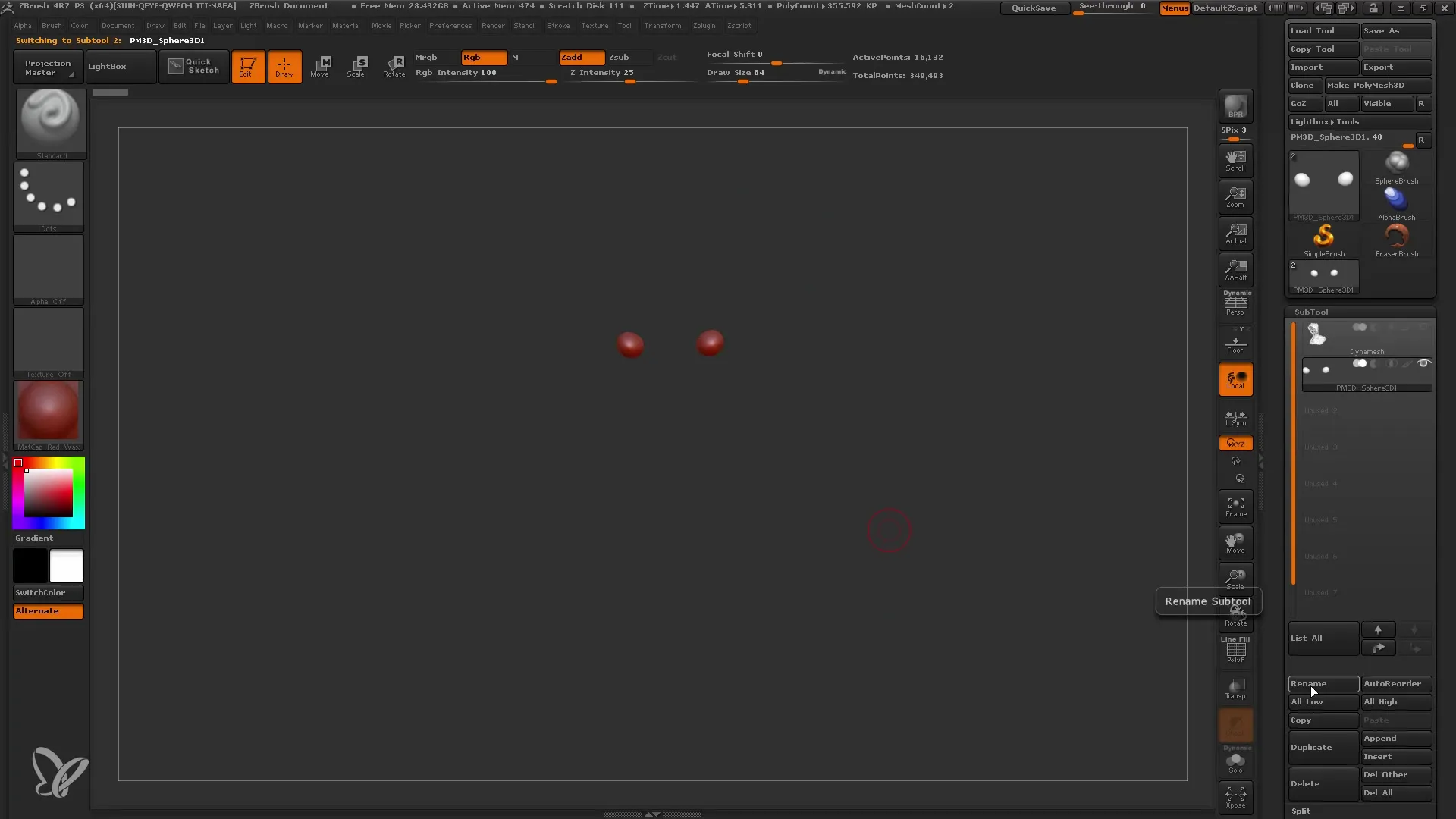
Druk op "Ctrl+D" en kies "Alles projecteren". Dit zal de details overzetten op je nieuwe basismesh. Je kunt deze stap herhalen om ervoor te zorgen dat alle gewenste details volledig terug worden geprojecteerd op je mesh.
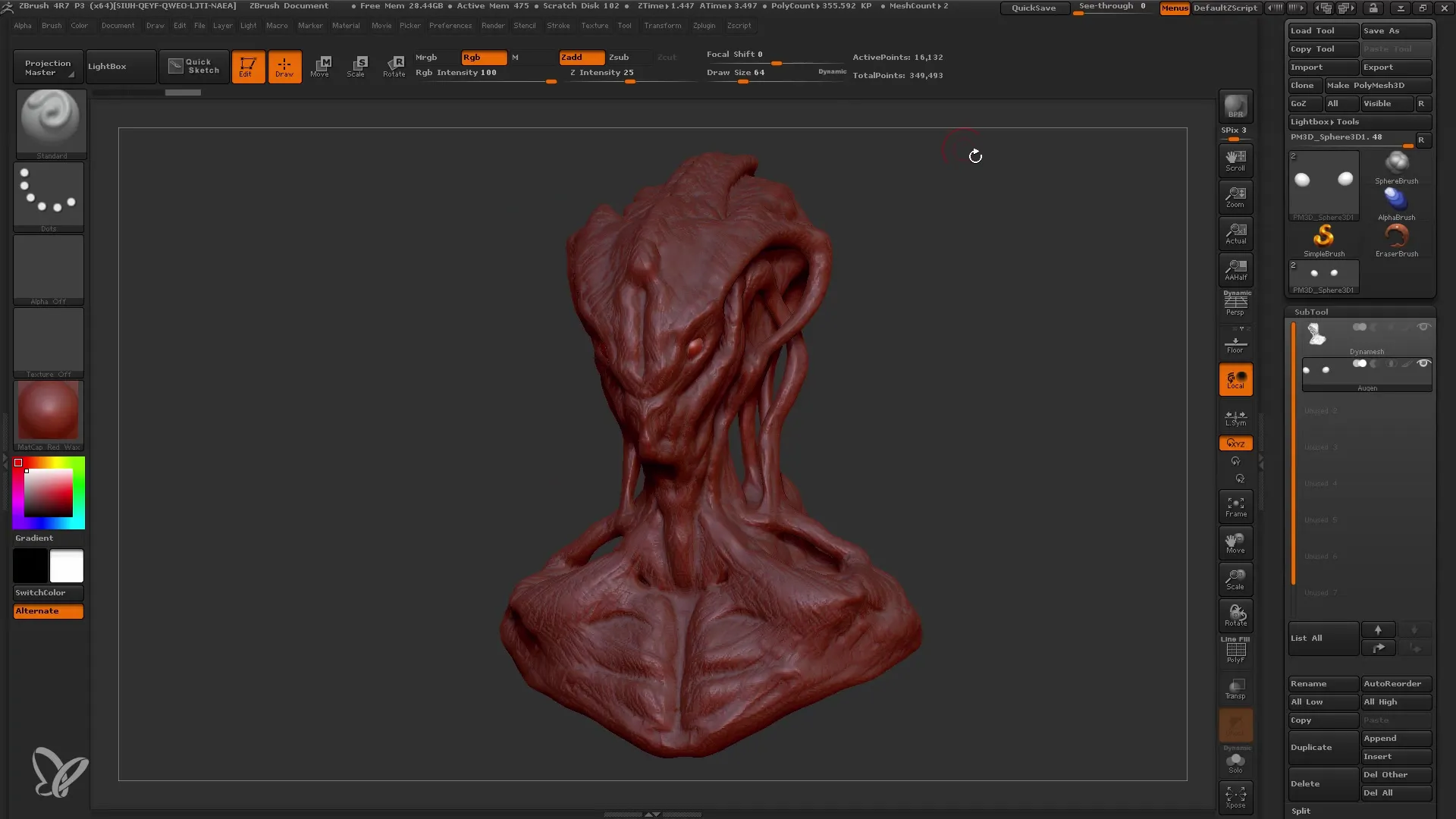
Als je naar de solo-modus switcht en de details controleert, zul je merken dat de verschillen minimaal zijn. Je zult zien dat je nieuwe mesh nu ongeveer 1,1 miljoen polygonen heeft, wat je voldoende ruimte geeft voor verdere details.
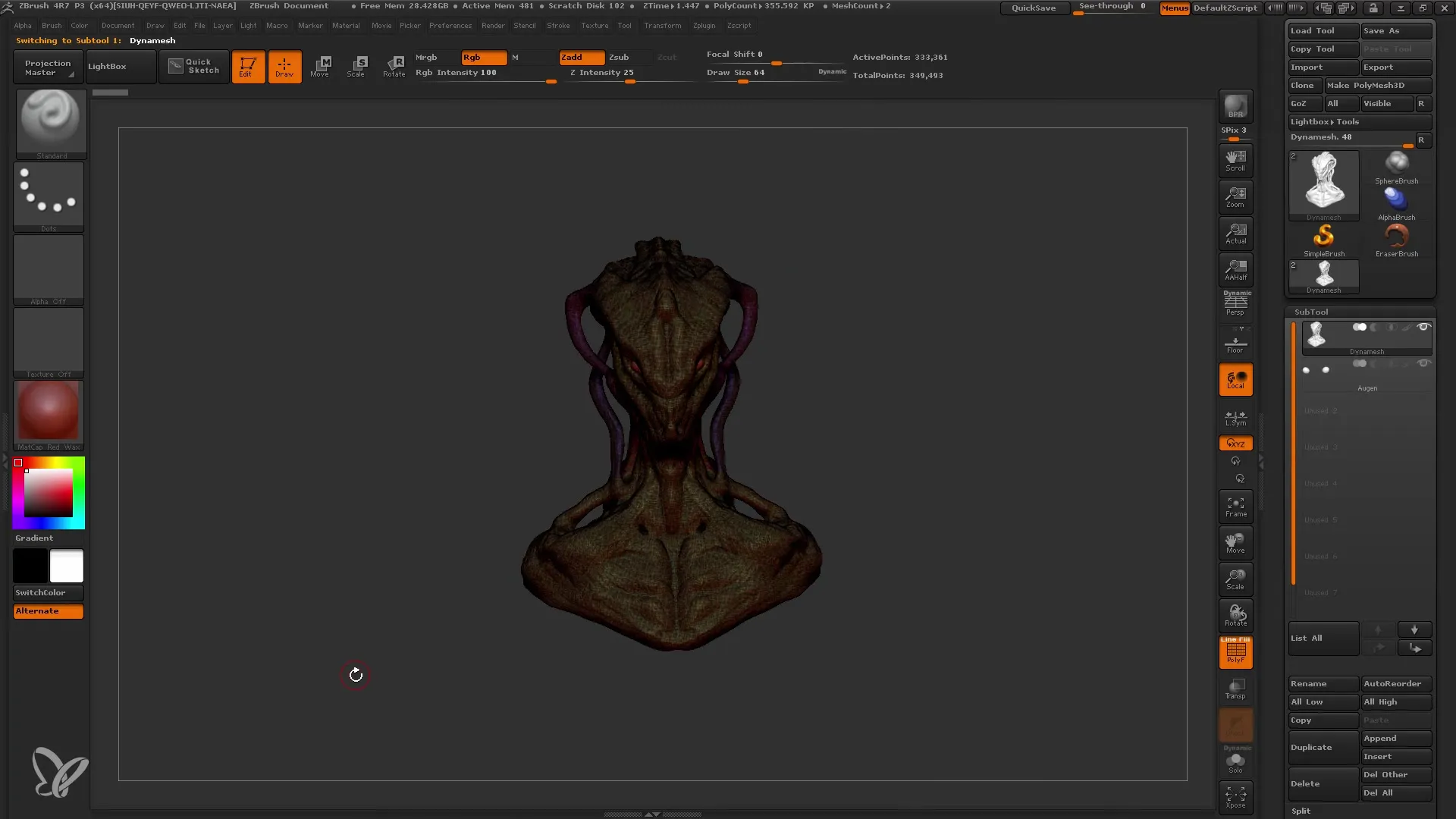
Voordat je het project opslaat, moet je ervoor zorgen dat alles in orde is en dat je tevreden bent met het nieuwe basismesh. Als je de details hebt voltooid, kun je je richten op de volgende fase van je werk en de volgende stappen in je workflow.
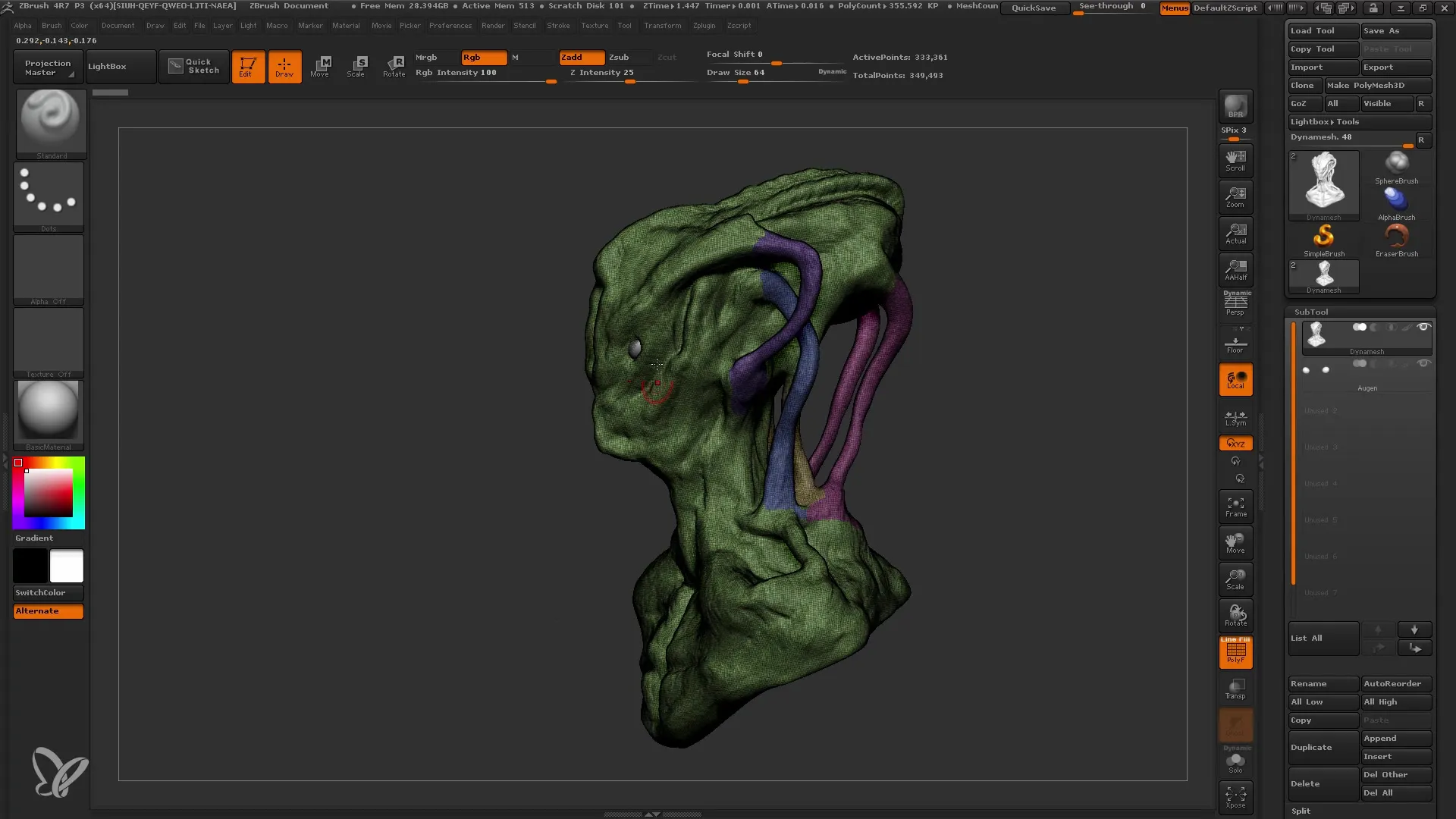
Samenvatting
In deze zelfstudie heb je geleerd hoe je van een High-Poly-Dynamesh een schoon basismesh kunt maken met de ZRemesher. Je hebt geleerd over het belang van back-ups, polygroups en UV-mapping, en hoe je details kunt terugprojecteren op je nieuwe mesh.
Veelgestelde vragen
Hoe maak ik een back-up van mijn Dynamesh?Je kunt een duplicaat van je Dynamesh maken in het Subtool-menu en het een nieuwe naam geven.
Wat is de ZRemesher?De ZRemesher is een tool in ZBrush die helpt bij het maken van een schoon en gestructureerd mesh.
Hoe kan ik ervoor zorgen dat polygroups behouden blijven?Schakel de optie "Keep Groups" in het ZRemesher-menu in.
Hoe maak ik een UV-kaart in ZBrush?Gebruik de UV Master om een UV-kaart te genereren door de polygroups te selecteren en op "Unwrap" te klikken.
Kan ik de projectiedetails later bewerken?Ja, je kunt de details op elk moment projecteren en aanpassen.


